A Microsoft Windows operációs rendszerben minden felhasználó beállíthatja a saját működéséhez szükséges paramétereket. Minden felhasználó számára létrehoz egy fiókot. A felhasználót többféleképpen is megváltoztathatja vagy befejezheti.
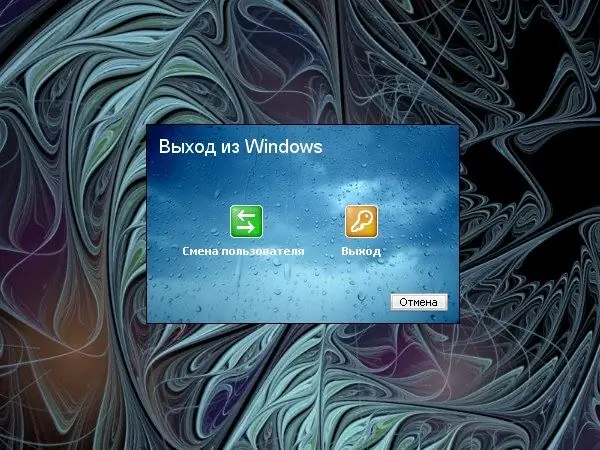
Utasítás
1. lépés
A munkamenet befejezéséhez kattintson a "Start" gombra a menü megjelenítéséhez. A menü alján válassza ki a "Kijelentkezés" elemet, kattintson rá az egér bal gombjával. Ez a parancs lehetővé teszi a futó alkalmazások bezárását és a munkamenet befejezését, vagy a programok futtatását, és másik felhasználóra váltást.
2. lépés
A megjelenő "Kilépés a Windowsból" ablakban kattintson az egyik gombra. A Felhasználó módosítása gombra kattintva az egyik felhasználó munkamenetét befejezi, és egy másik bejelentkezést engedélyez. Ebben az esetben a programok nyitva maradnak. A felhasználói váltás a billentyűzet segítségével is elvégezhető. Ehhez nyomja meg a Windows billentyűt és az L gombot.
3. lépés
Ha le akarja zárni a futó alkalmazásokat, és befejezi az aktuális felhasználó munkamenetét, kattintson a "Kilépés" gombra. A számítógép teljes leállítása szintén leállítja a felhasználói munkamenetet és bezár minden programot. A számítógép kikapcsolásához a "Start" menüben válassza a "Leállítás" elemet és az azonos nevű parancsot a "A számítógép kikapcsolása" ablakban.
4. lépés
A felhasználó munkamenetét más módon is befejezheti. Hívja a "Feladatkezelőt". Ehhez írja be a billentyűzeten a Ctrl, alt="Kép" és a Del billentyűkombinációt. Ha nem tudja egyszerre megnyomni ezeket a gombokat, akkor a Feladatkezelőt más módon hívhatja meg.
5. lépés
Kattintson a jobb gombbal a "Tálca" elemre, a legördülő menüben válassza a "Feladatkezelő" lehetőséget, kattintson rá a bal egérgombbal. A megnyíló párbeszédpanel felső menüsorán válassza a Leállítás lehetőséget. A legördülő menüben válassza ki a következő parancsok egyikét: "Kijelentkezés" vagy "Felhasználó módosítása".






